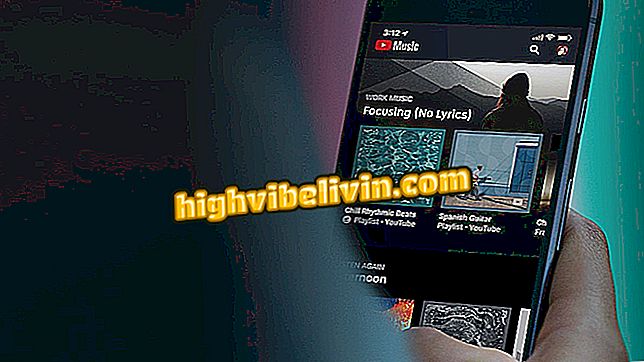Vad är Storage Sense på Windows?
Storage Sense (eller Storage Sensor) är en inbyggd Windows-funktion som hjälper dig att återställa diskutrymme automatiskt. Med funktionen kan en användare ta reda på hur mycket minne av operativsystemet som upptas av varje enskild filtyp och välj vilken lagringsmedia som standard för att spara sina program, dokument, musik, foton och videor.
Hur hämtar du den nya Windows 10 - Fall Creators Update Preview
Du kan använda verktyget för att automatiskt övervaka och frigöra lagringsutrymme på din dator. Precis som att ta bort gamla filer, övervakar specifika filtyper, bland annat mycket användbara funktioner.

Förstå lagringssensor i Windows och hur man använder den
App: Få teknisk nyheter på mobilen
Att frigöra diskutrymme kan vara en svår uppgift och kräver organisation från användarens sida. Storage Sense automatiserar mycket av processen. Microsoft släppte Storage Sense som en del av den ursprungliga Windows 10 2015, även om den har varit en del av Windows Phone sedan dagarna i version 8.1. Nu har Windows 10 Creators Update uppdaterat Storage Sense-funktionen, vilket gör det till ett ännu mer komplett och enklare verktyg.
Hur man använder lagringssensor
Det finns två sätt att använda Storage Sense: du kan välja att aktivera funktionen och köra den med standard Windows-inställningar, eller anpassa den så att den passar dina personliga behov. Gör så här för att aktivera det:
Steg 1. Gå till Windows-inställningarna. För att göra detta, klicka på Start-menyn och sedan på kugghjulsikonen;

Åtkomst till Windows 10-inställningar
Steg 2. Under "Windows Inställningar", klicka på "System" alternativet;
Steg 3. Klicka på fliken "Förvaring" på skärmen som visas.
Steg 4. Aktivera sedan "Storage Sensor" -funktionen genom att klicka på kontrollen för att ändra status från "Av" till "På".
lagring "Justera Inställningar för lagringssensor
För lagringssens att fungera annorlunda än de förinställda standardinställningarna finns det några alternativ för att anpassa det.
Steg 1. Gör sökvägen "Start", "Inställningar", "System", "Lagring" och "Lagringssensor". Den här gången klickar du på alternativet "Ändra ledigt utrymme"
sättet att frigöra utrymme "Steg 2. Under "Ändra ledigt utrymme läge" kan du ta bort gamla filer från papperskorgen. Ta bort endast de temporära filer som dina program inte använder eller radera dem. Lite längre ner på sidan finns det också ett tredje alternativ som heter "Free Space Now". Om du klickar på knappen "Rensa nu", kommer Storage Sense att göra omedelbara åtgärder omedelbart.

Ändra hur man frigör diskutrymme
Steg 3. Tillbaka till skärmen "Storage Sensor", klicka på alternativet "Ändra om nytt innehåll har sparats". På skärmen som visas kan du välja den plats där vissa typer av program och innehåll sparas. Du kan använda det här alternativet för att spara filer till externa skivor.

Ändrar platsen där nytt innehåll sparas
Steg 4. Återgå till skärmen "Storage Sensor" och klicka på "Hantera lagringsutrymmen". I den här nya skärmen kan du skapa drivpooler för att spara filer till två eller flera diskar. Något sparat innehåll läggs till i båda enheterna, skyddar dig mot fel på felaktigt fel och radering. Klicka bara på "Skapa en ny pool och lagringsutrymme".
Vad är den bästa Windows hela tiden? Utbytes tips i forumet.